Reklaam
 Evolutsioon andis meile kaks kätt, kuid loodetavasti see jätkub ja annab meile veel paar. Ainult kaks kätt ei sobi digiajastule vaevalt.
Evolutsioon andis meile kaks kätt, kuid loodetavasti see jätkub ja annab meile veel paar. Ainult kaks kätt ei sobi digiajastule vaevalt.
Kui me saaksime kokku klaviatuuri ja hiire vahel loksumisel kaotatud sekundid, siis olen kindel, et see annab kena ümarpildi. Sellepärast on klaviatuuri otseteed olulised õppimiseks ja valdamiseks. See ei ole keeruline oskus, me peame lihtsalt varuma kannatlikkust ja harjutama.
Kontorilindil on endiselt oma kõnelejaid, kuid ma tunnen, et kui tegemist on klaviatuuri otseteedega, annab see meile lihtsaima võimaluse nende õppimiseks. Vajutage nuppu Alt ja teil kuvatakse need lindil. See on lihtsalt tähtede järgimine. Need kiirklahvid muudavad Microsoft Office'i toimingud sujuvaks, kuid see on vaid esimene tase. Pinna all on veel mõnikümmend.
Klaviatuuri otseteed ei tähenda ainult tootlikkust ja kiirust, vaid aitavad ka minimeerida tööga seotud tervisehäireid kõõlusepõletik pidevast arvutikasutusest. Niisiis, kui mul õnnestub teil teid armuda galisse, mida nimetatakse QWERTY, siis peaksite teadma, et saate luua oma klaviatuuri otseteed ja muuta ka vaikeseadeid MS Wordis.
Muide, Microsoft Office Online on lühike, kuid suurepärane koolitus Wordi kiirklahvidel.
3 sammu oma sõna otseteede võtmete seadistamiseks
Klaviatuuri otseteede kohandamise asi on see, et on mõned klahvikombinatsioonid, mida te vaistlikult mäletate. Samuti on mõned käsud või nende kombinatsioonid, millel puuduvad vaikeklahvid. Näiteks saate seadistada kohandatud kiirklahve makrode, konkreetsete fondide, stiilide ja sageli kasutatavate erisümbolite jaoks.
Niisiis, kuidas neid kõiki ühe klahvivajutusega hõlmata, toimime järgmiselt.
- Alustamiseks järgige seda klikkide jada: Kontori nupp - sõnavalikud - kohandamine.

- Klõpsake põhja lähedal nuppu Kohanda nuppu klaviatuuri otseteede kuvamiseks Klaviatuuri kohandamine Dialoogikast.
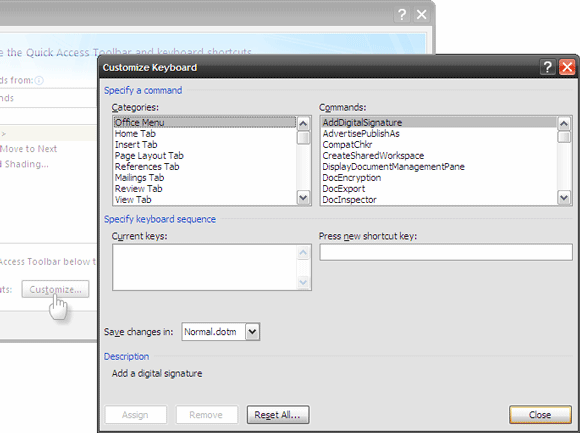
- Aastal Klaviatuuri kohandamine Dialoogiboksis kuvatakse konkreetsete kategooriate käsud. Kontrolli Kirjeldus selle jaoks, mida iga võti teeb. Igal käsul on vastav otsetee, mis on loetletud jaotises Praegused võtmed põld. Erineva klahvikomplekti saab hõlpsalt omistada, vajutades CTRL (klahviga SHIFT / ALT või ilma) ja tähte. MS Word annab teile teada, kas teie otseteede kombinatsioon on määratud mõnele muule käsule või mitte. Valige mall, mille abil võti omistatakse - Tavaline (kõigile dokumentidele või praegu avatud dokumendile). Kliki Määra ja teie uus kiirklahv on seatud.
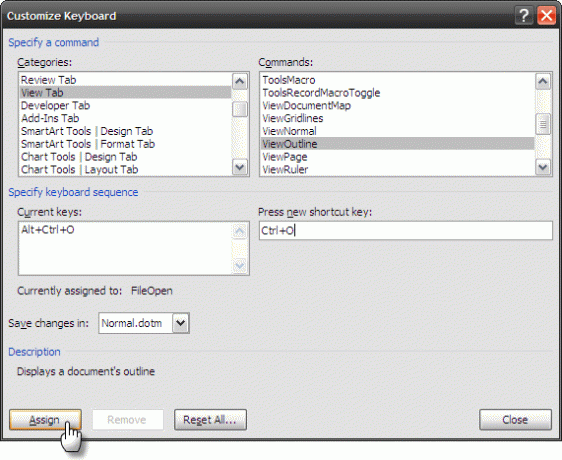
Uhiuue sõna kiirklahvi seadistamine
Samuti on mõned käsud, millele Wordi kiirklahve vaikimisi ei määrata. Võtame näiteks - Avatud Wordi dokumendi saatmine e-posti teel.
Vaatame, kuidas konfigureerida selle „“ klaviatuuri otsetee
Aastal Klaviatuuri kohandamine dialoogiboks, vaadake Kõik käsud loetletud kategooriate all. Parempoolsetes kirjetes kerige alla käsuni, mida nimetatakse FileSendMail.
Valige see ja vajutage uusi kiirklahve, mida soovite selle ülesande täitmiseks menüüs Vajutage uut kiirklahvi põld. Salvestage muudatused kõigis dokumentides (tavaline mall) või lihtsalt avatud dokumentidesse. Kliki Määra protsessi lõpule viia.

Samuti saab seadistada kohandatud Wordi kiirklahve Makrod, stiilid, fondid, autotekstja Levinumad sümbolid.
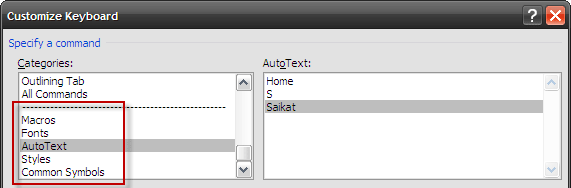
Uurige neile kategooriate all antud käske. Tõenäoliselt on neid, mida te kasutate väga sageli. Näiteks võiks otseteeklahvist kasu korduv tegevus, näiteks oma nime või aadressi lisamine autotekstina.
Neid kõiki meenutades
Olete just seadnud kümmekond värsket kiirklahvi ja asute suurenenud tootlikkuse lävel. Läheb natuke aega, enne kui olete nendega siidiselt sile. Ühe sammuga saame nimekirja välja printida ja hoida seda lähedal. Siit saate teada, kuidas saada isikupärastatud kiirklahvide jaoks petmisleht.
Dialoogiboksi Prindi kuvamiseks klõpsake CTRL + P. Võite minna ka menüüst, kuid me räägime otseteedest, kas pole?
Alates rippmenüüst Prindi mida, valige Peamised ülesanded. Kliki Okei klaviatuuri otseteede loendi printimiseks.
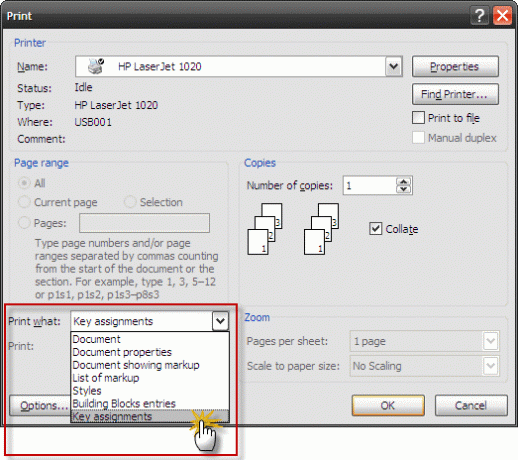
Märge: Prinditakse ainult need peamised ülesanded, mis on vaikimisi ümber määratud.
MS Wordi palju kasutava inimese jaoks tuleneb otsetee kasutamine harjutusest või eesmärgist. Mõlemal on meil mõned valminud petulehed 10 hädavajalikku pettelehte allalaadimiseks Loe rohkem allalaadimiseks.
Kui teile meeldib kõik see, mis töömehe moodi on Microsoft Word, vaadake ka tasuta juhendit Kuidas luua professionaalseid aruandeid ja dokumente.
Elu pole mõeldud otseteede jaoks, kuid Microsoft Office'i produktiivsus kindlasti on. Kas olete kiirklahvidega kiire või armastate hiirt rohkem?
Kujutise krediit: Sielarts informica
Saikat Basu on Interneti, Windowsi ja produktiivsuse asedirektor. Pärast MBA ja kümneaastase turundusalase karjääri eemaldamist on ta nüüd kirglik aidata teistel oma jutuvestmisoskust parandada. Ta otsib kadunud Oxfordi koma ja vihkab halbu ekraanipilte. Kuid fotograafia, Photoshopi ja produktiivsuse ideed rahustavad tema hinge.